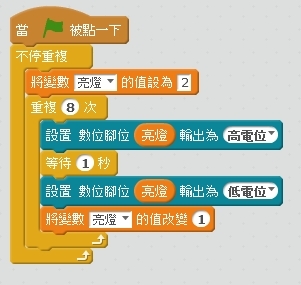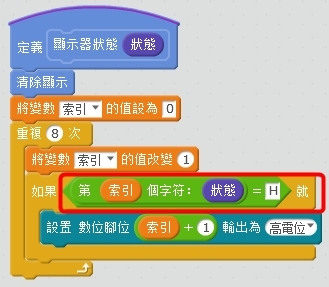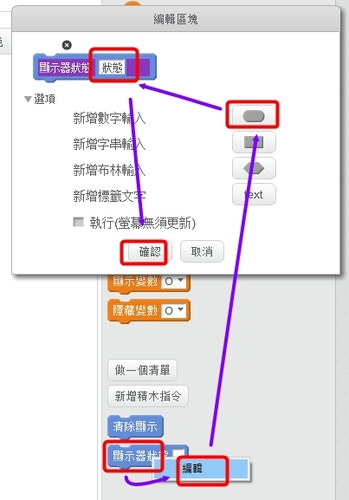Arduino第十八課(七段顯示器)
宜蘭縣竹林國小 陳金助老師
七段顯示器(Seven-segment display):為常用顯示數字的電子元件,七段顯示器由四個直向、三個橫向及上右下角一點的發光二極體組成,七段顯示器分為共陽極及共陰極。
詳細原理及說明請看:
http://thats-worth.blogspot.tw/2014/06/arduino-7-seven-segment-display-1.html



共陰極七段顯示器接線圖如下:下圖中P(小數點)未接,但是我們可以同前面加電阻接D9,讓小數點也可以亮起來。

下表列出對應顯示 0~9 的數字及HELLO,各接腳的明亮狀態,這邊用 1 表示高電位,0 表示低電位。

(以上圖片來源:http://thats-worth.blogspot.tw/2014/06/arduino-7-seven-segment-display-1.html)
一、基本測試
讓各節點輪流亮起來。
依序讓各腳位變成高電位,再熄滅。
程式下載:7段顯示器輪流亮.sb2
二、輪流出現上表所示的0~9 的數字及HELLO字母
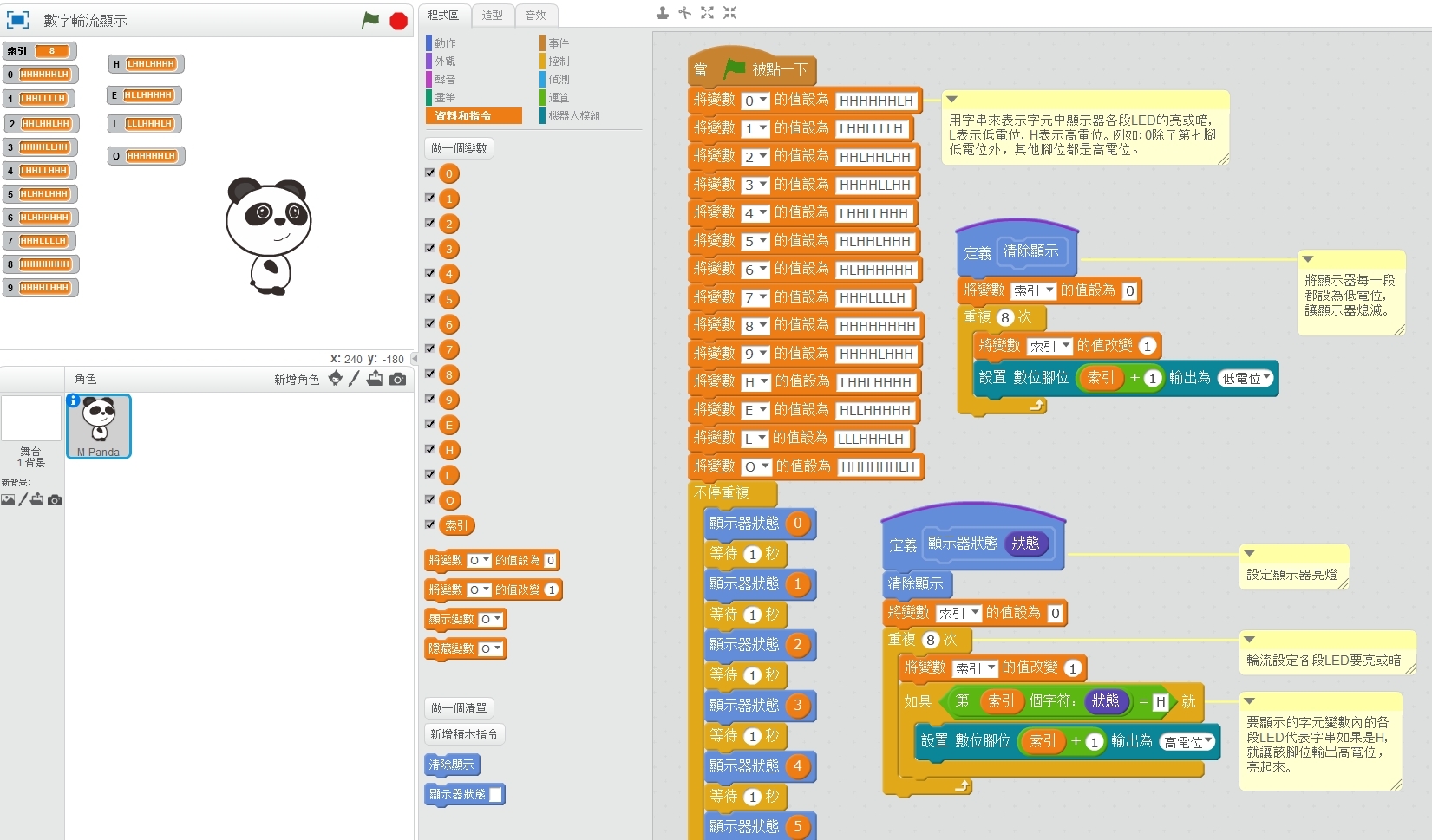
用字串來表示字元中顯示器各段LED的亮或暗,L表示低電位,H表示高電位。例如:0除了第七腳低電位外,其他腳位都是高電位。
先將各變數該亮該暗的LED字串設置好。
然後用積木指令來讓顯示器顯示變數字元。
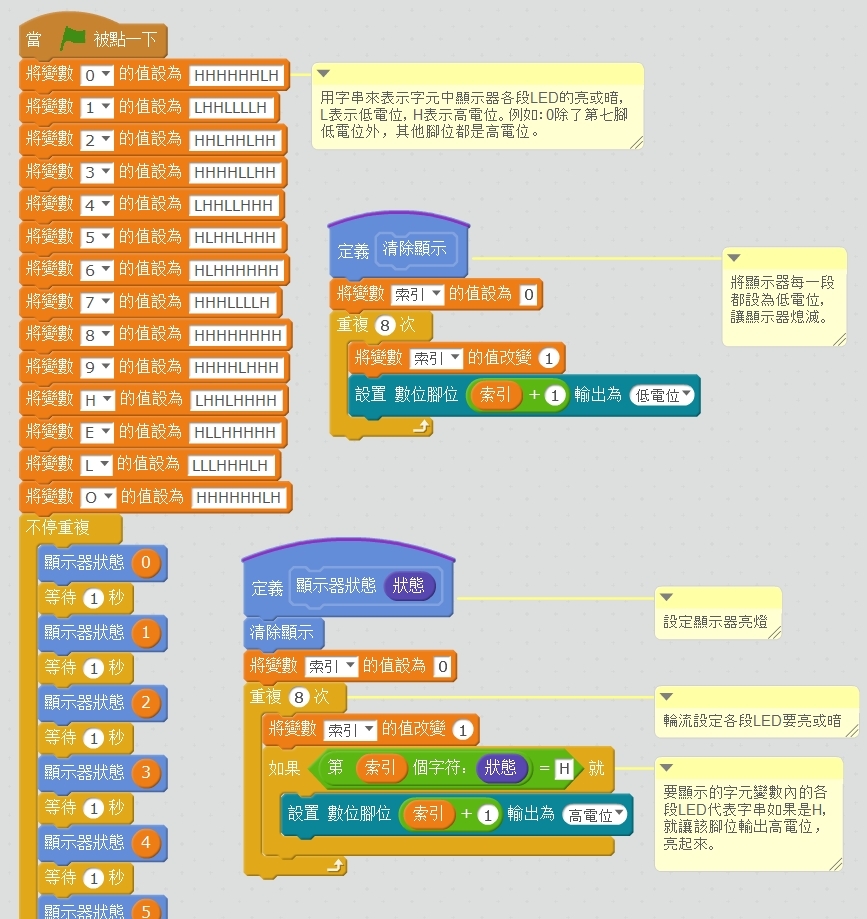
[清除顯示]積木:輪流將顯示器每一段都設為低電位,讓顯示器熄滅。
顯示器狀態積木:先清除前一個字元,再讓新的字元,每一段LED輪流亮或不亮。
要顯示的字元變數內的各段LED代表字串如果是H,就讓該腳位輸出高電位,亮起來。
上面紅框的這個指令要先按[新增積木指令]後,輸入(顯示器狀態),形成(顯示器狀態)的積木指令。
然後在(顯示器狀態)這個積木指令上按右鍵,然後[編輯]按左鍵,再點新增數字輸入後面的橢圓形,輸入(狀態),再按[確定],就可以了。
程式下載:數字輪流顯示.sb2
三、用鍵盤控制七段顯示器顯示結果
依照鍵盤按下的結果來顯示字元,例如:按下鍵盤的[0],就顯示器顯示[0]。
注意:
記得先檢查[輸入法]是否為[英],當輸入法不對時,鍵盤按鍵對應的值是錯的,無法正確反應動作。
按數字鍵盤上的數字沒有作用,請按文字鍵盤上面的數字鍵才有作用。
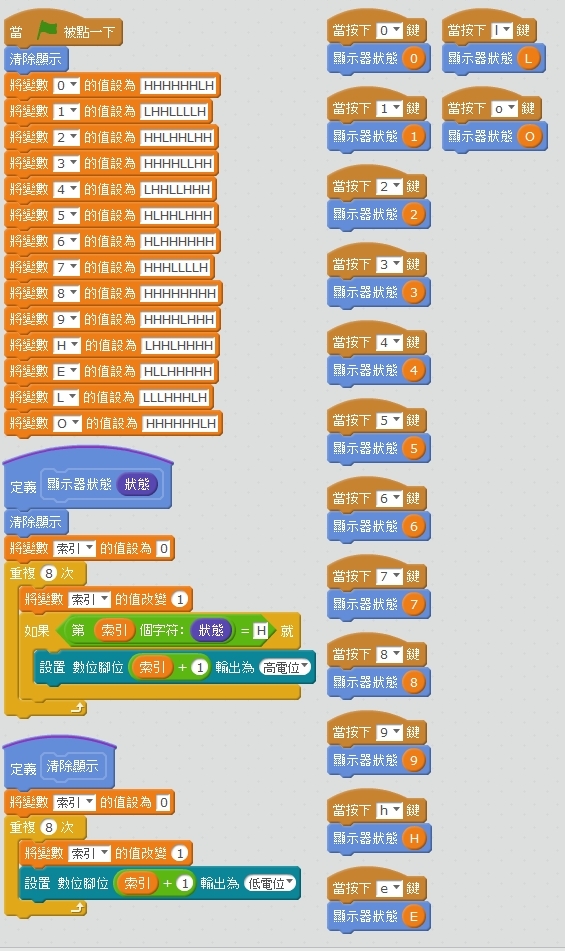
基本程式同上,將輪流顯示字元,改成按下字元後顯示。
程式下載:鍵盤控制數字.sb2
四、依據輸入內容顯示,類似跑馬燈效果
點綠旗開始後,先詢問想要顯示的數字,輸入完畢後,依照輸入數字,輪流顯示。
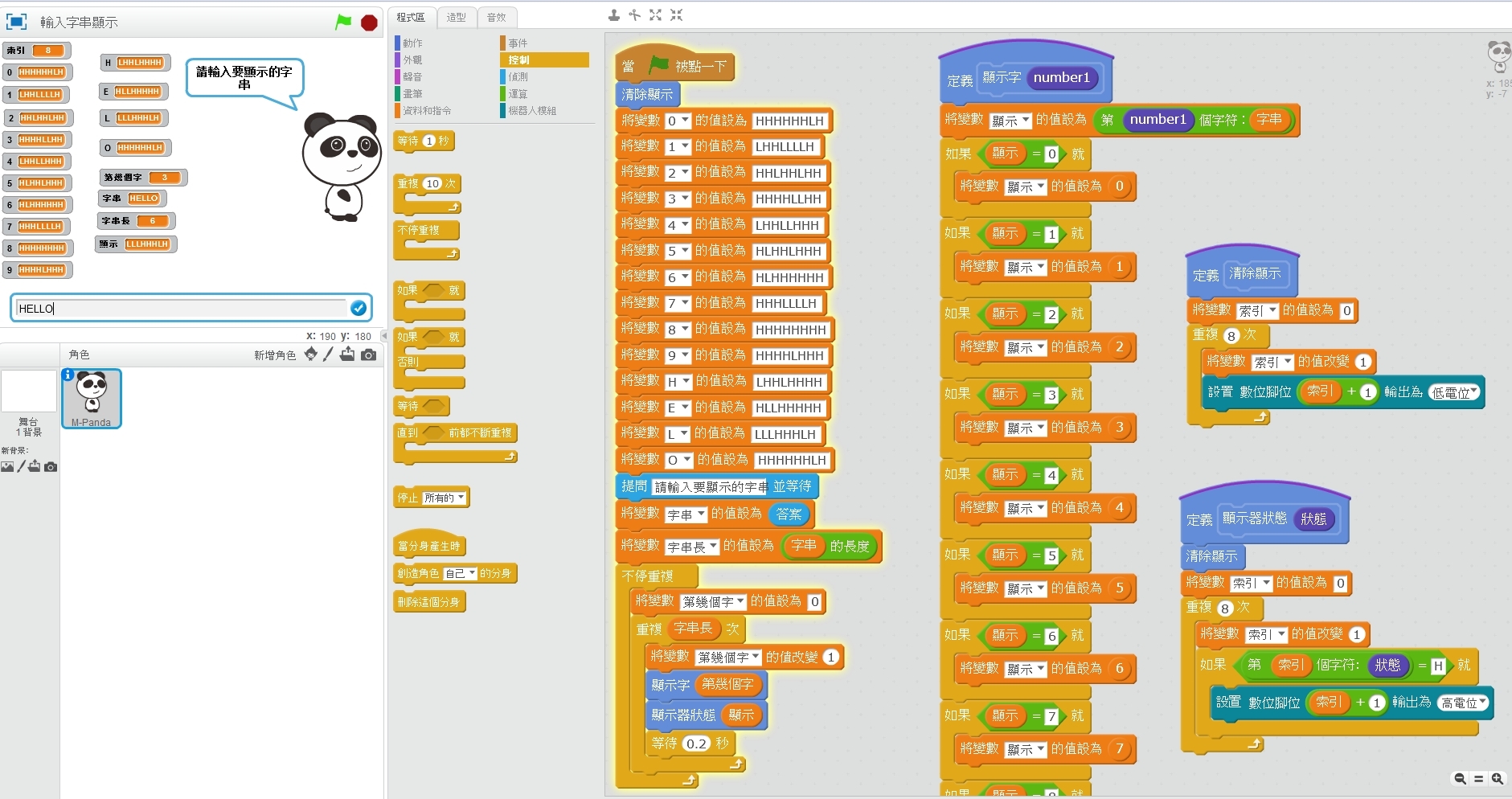
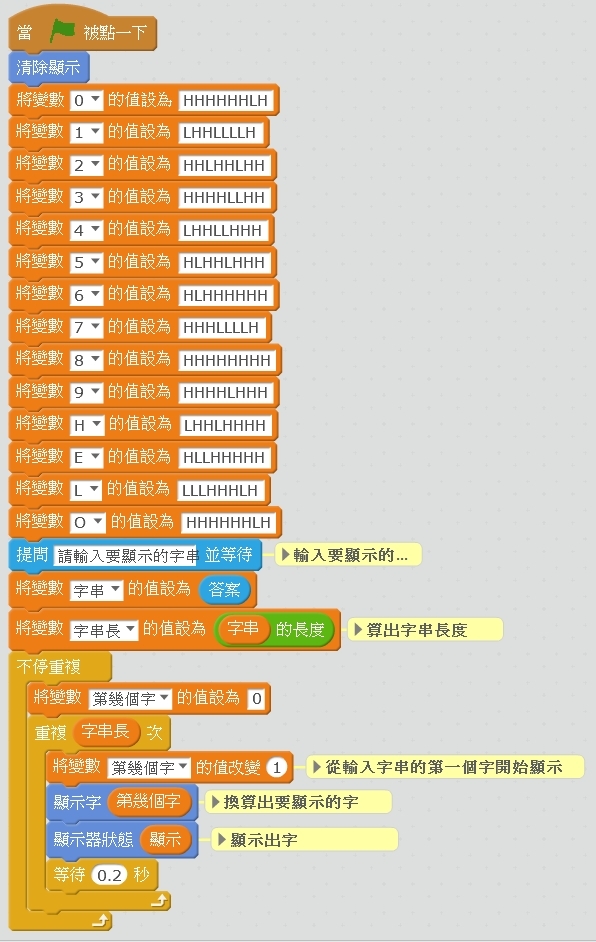
點
程式下載:輸入字串顯示.sb2
五、模擬十字路口(紅燈時,顯示倒數計時)
配合第四課(LED紅綠燈),將螢幕顯示倒數計時改成由七段顯示器顯示。
完成後如果將程式上傳,加上電池,就可以模擬十字路口。
文章來源:Arduino第十八課(七段顯示器) 由 roc 發表。